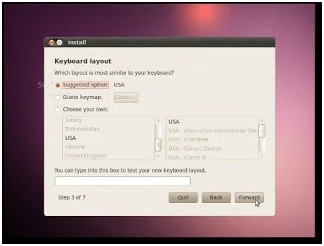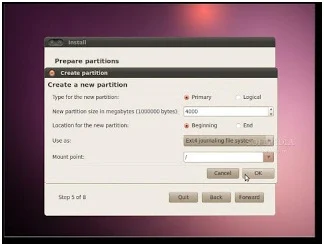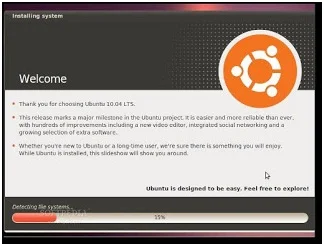Cara Menginstall Linux Ubuntu 10.04 LTS (Lucid Lynx)
Pada postingan kali ini saya akan berbagi cara yaitu bagaimana cara menginstall Linux Ubuntu 10.04 LTS (Lucid Lynx), Kenapa saya menjelaskan mengenai Cara install linux ubuntu? Karena banyk orang yang tidak mengetahui bagaimana cara menginstall dan menggunakan linux ubuntu tersebut. Berikut ini adalah cara menginstall Linux ubuntu:
- Langkah pertama yaitu anda Masukkan CD Installer ke perangkat CD / DVD-ROM dan reboot komputer untuk boot dari CD. Tunggu beberapa saat hingga CD termuat.
- Setalh itu maka akan tampil wallpaper dan jendela instalasi.Kemudian anda Pilih bahasa dan klik tombol "Install Ubuntu 10.04 LTS" untuk melanjutkan.
- Selanjutnya akan muncul tapilan peta dunia. Kemudian tentukan lokasi, maka waktu sistem akan menyesuaikan. Setelah anda memilih lokasi maka langsung saja Klik tombol "Forward" .
- Langkah berikutnya yaitu pilih layout keyboard yang diinginkan. Jika sdah selesai konfigurasi keyboard Klik tombol "Forward".
- Di sini Anda mempunyai 4 macam pilihan:
Apabila pada komputer anda terdapat sistem operasi lain (contohnya: Windows XP) dan Anda menginginkan sistem dual boot, pilih :
* Maksud dari pilihan ke-1 yaitu untuk Instal secara berdampingan, memilih di antara mereka pada setiap startup.
* Maksud dari Pilihan Ke-2 yaitu "Gunakan seluruh disk (Use entire disk)" maksudnya Apabila Anda menginginkan untuk menghapus sistem operasi yang sudah ada, atau hard drive telah kosong dan Anda menginginkan supaya installer secara otomatis mempartisi hard drive Anda.
* Maksud dari Pilihan Ke-3 yaitu "Gunakan ruang terbesar " dan akan menginstal Ubuntu 10.04 di ruang unpartitioned pada hard drive yang telah dipilih.
* Maksud dari Pilihan Ke-3 yaitu "Gunakan ruang terbesar " dan akan menginstal Ubuntu 10.04 di ruang unpartitioned pada hard drive yang telah dipilih.
* Maksud dari Pilihan Ke-4 yaitu : "Tentukan partisi secara manual" dan hanya dianjurkan untuk pengguna tingkat lanjut, untuk memformat hard drive dengan filesystem lain dari yang default atau untuk membuat partisi khusus. Namun dapat juga digunakan untuk menciptakan partisi / home, yang sangat berguna jika Anda menginstal ulang seluruh sistem.
- Tabel partisi akan tampak seperti pada gambar. Untuk melanjutkan instalasi Klik tombol "Forward"
- Pada layar ini, isi kolom dengan nama asli Anda, nama yang ingin Anda gunakan untuk login di OS Ubuntu (juga dikenal sebagai username yang digunakan untuk login ke sistem), password dan nama komputer (secara otomatis, tetapi bisa ditimpa).
- Pada langkah ini juga terdapat sebuah opsi bernama "Login secara
otomatis". Apabila Anda member centang pada kotak pada pilihan ini, maka
Anda akan secara otomatis login ke desktop Ubuntu. Untuk melanjutkan
klik Klik tombol "Forward".
- Selanjutnya . Klik tombol “Install”.
- Maka selanjutnya akan terinstall Ubuntu 10.04 LTS (Lucid Lynx).
- Tunggu proses beberapa menit (ini tergantung spesifikasi komputer), maka akan muncul sebuah jendela pop-up, yang akan memberitahukan bahwa proses instalasi selesai, dan untuk menggunakan sistem operasi Ubuntu yang baru diinstal anda harus me-restart komputer. Klik tombol "Restart Now".
- CD yang anda gunakan untuk menginstall akan keluar secara otomatis dan tekan "Enter" untuk reboot. Dalam beberapa detik Komputer akan direstart, maka akan tampil boot splash Ubuntu.
- Pada tampilan login, klik nama pengguna Anda kemudian masukan password Anda dan Klik "Log In" atau dapat juga menekan Enter.
- Tampilan Desktop Ubuntu 10.04 LTS (Lucid Lynx).
Demikian Cara Menginstall Linux Ubuntu 10.04 LTS (Lucid Lynx) semoga bermanfaat.